Aplikacje w Visual C Przyk³ady
|
|
|
- Łucja Stankiewicz
- 8 lat temu
- Przeglądów:
Transkrypt
1 Aplikacje w Visual C Przyk³ady Autor: Mariusz Owczarek ISBN: Format: B5, stron: 216 Wydawnictwo Helion ul. Koœciuszki 1c Gliwice tel helion@helion.pl Bogaty zbiór rozwi¹zañ czêsto spotykanych problemów programistycznych jêzyka Visual C++ Poznaj œrodowisko tworzenia programów w Visual C Naucz siê sk³adni jêzyka Visual C++ Wykorzystaj mo liwoœci platformy.net w programach w Visual C++ W kontekœcie programowania przy u yciu platformy.net zwykle mówi siê o jêzykach Visual Basic i C#. Wiêkszoœæ stron internetowych, artyku³ów i ksi¹ ek dotycz¹cych.net zawiera kod napisany w³aœnie w nich. Co maj¹ zrobiæ programiœci, którzy od lat u ywaj¹ C++ i wcale nie chc¹ rezygnowaæ z jego licznych zalet? Czy jedynym wyborem jest nauka nowego jêzyka lub pozostanie poza œwiatem programowania dla.net? Ksi¹ ka Aplikacje w Visual C Przyk³ady zawiera dziesi¹tki krótkich zadañ wraz z rozwi¹zaniami, dziêki którym b³yskawicznie zaczniesz wykorzystywaæ mo liwoœci platformy.net w programach pisanych w jêzyku C++. Poznasz œrodowisko Visual C Express Edition oraz podstawowe sk³adniki aplikacji pisanych w Visual C++. Nauczysz siê miêdzy innymi obs³ugiwaæ dane, przetwarzaæ pliki, korzystaæ z w¹tków oraz ³¹czyæ aplikacje z internetem. Dowiesz siê tak e, jak wykonaæ wiele innych operacji niezbêdnych w codziennej pracy programisty. Œrodowisko Visual C Express Edition Elementy aplikacji jêzyka Visual C++ Przetwarzanie i wyœwietlanie danych Praca z plikami U ywanie okien dialogowych Programy wielow¹tkowe Stosowanie grafiki w aplikacjach Tworzenie programów u ywaj¹cych sieci Sk³adnia jêzyka Visual C++ w pigu³ce Przyspiesz wykonywanie codziennych zadañ programistycznych, stosuj¹c sprawdzone rozwi¹zania
2 Rozdział 1. Środowisko Visual C Express Edition... 7 Język C++ a.net Framework... 7 Od czego zacząć?...8 Podstawy obsługi środowiska... 8 Wygląd środowiska w trybie budowy aplikacji Struktura projektu Klasa okna głównego Rozdział 2. Podstawowe elementy aplikacji Główne okno...15 Przyciski Etykiety Pola tekstowe Wprowadzanie danych do aplikacji za pomocą pól tekstowych Wprowadzanie danych z konwersją typu Wyświetlanie wartości zmiennych Pole tekstowe z maską formatu danych Pola wyboru i przyciski opcji Rozdział 3. Menu i paski narzędzi Rodzaje menu Komponent MenuStrip Menu podręczne Skróty klawiaturowe w menu Paski narzędzi Rozdział 4. Wprowadzanie i konwersja danych Wprowadzanie danych do aplikacji Prosta konwersja typów klasa Convert Konwersja ze zmianą formatu danych Konwersja liczby na łańcuch znakowy Rozdział 5. Tablice, uchwyty i dynamiczne tworzenie obiektów Tablice Uchwyty Dynamiczne tworzenie obiektów operator gcnew Dynamiczna deklaracja tablic... 63
3 4 Aplikacje w Visual C Przykłady Rozdział 6. Komunikacja aplikacji z plikami Pliki jako źródło danych Wyszukiwanie plików Odczyt własności plików i folderów Odczyt danych z plików tekstowych Zapisywanie tekstu do pliku Zapis danych do plików binarnych Odczyt z plików binarnych Rozdział 7. Okna dialogowe Okno typu MessageBox Okno dialogowe otwarcia pliku Okno zapisu pliku Okno wyboru koloru Wybór czcionki Rozdział 8. Możliwości edycji tekstu w komponencie TextBox Właściwości pola TextBox Kopiowanie i wklejanie tekstu ze schowka Wyszukiwanie znaków w tekście Wstawianie tekstu między istniejące linie Elementy grafiki w polu tekstowym Rozdział 9. Komponent tabeli DataGridView Podstawowe właściwości komponentu DataGridView Zmiana wyglądu tabeli Dopasowanie wymiarów komórek tabeli do wyświetlanego tekstu Odczytywanie danych z komórek tabeli Zmiana liczby komórek podczas działania aplikacji Tabela DataGridView z komórkami różnych typów Przyciski w komórkach DataGridViewButtonCell Komórki z polami wyboru DataGridViewCheckBoxCell Grafika w tabeli komórka DataGridViewImageCell Komórka z listą rozwijaną DataGridViewComboBoxCell Odnośniki internetowe w komórkach DataGridViewLinkCell Rozdział 10. Metody związane z czasem komponent Timer Czas systemowy Komponent Timer Rozdział 11. Grafika w aplikacjach Visual C Obiekt Graphics kartka do rysowania Pióro Pen Pędzle zwykłe i teksturowane Rysowanie pojedynczych punktów obiekt Bitmap Rysowanie trwałe odświeżanie rysunku Animacje Rozdział 12. Podstawy aplikacji wielowątkowych Wątki Komunikacja z komponentami z innych wątków przekazywanie parametrów Przekazywanie parametrów do metody wątku Klasa wątku przekazywanie parametrów z kontrolą typu Komponent BackgroundWorker
4 Spis treści 5 Rozdział 13. Połączenie aplikacji z siecią internet Komponent WebBrowser Przetwarzanie stron Web obiekt HtmlDocument Protokół FTP Pobieranie zawartości katalogu z serwera FTP Pobieranie plików przez FTP Wysyłanie pliku na serwer FTP Klasa do wysyłania i odbierania plików z FTP korzystająca z wątków Rozdział 14. Dynamiczne tworzenie okien i komponentów Wyświetlanie okien klasa Form Komponenty w oknie tworzonym dynamicznie Przesyłanie danych z okien dialogowych Okno tytułowe aplikacji Obsługa zdarzeń dla komponentów tworzonych dynamicznie Aplikacja zabezpieczona hasłem Dodatek A Skondensowane C Skorowidz
5 Rozdział 11. Obiekt Graphics kartka do rysowania Większości komponentów wizualnych VC++ zawiera właściwość Graphics, dzięki której można rysować, wypisywać teksty i umieszczać na nich grafiki w postaci bitmapy. Możesz pomyśleć o właściwości Graphics jako o kartce czy płótnie, na którym można tworzyć grafikę. Na początku po utworzeniu komponentu jego właściwość Graphics jest pusta. Przed rozpoczęciem rysowania trzeba stworzyć obiekt typu Graphics i podpiąć do tej właściwości. Dopiero na tym obiekcie można rysować. Do tworzenia obiektu Graphics służy metoda CreateGraphics() wywoływana na komponencie, na którym chcemy rysować. Oprócz podłoża do rysowania niezbędne są także obiekty klasy Pen i Brush, a do wyświetlania tekstu także obiekt opisujący czcionkę typu Font. Pen pióro, jakim rysujemy. Brush (pędzel) rodzaj wypełnienia rysowanych obiektów (kolor, deseń). Mamy dwa rodzaje pędzli: SolidBrush to pędzel jednokolorowy, TextureBrush zaś wypełnia obiekty deseniem z podanej bitmapy. Font określa czcionkę do rysowania napisów. Zasadę rysowania najlepiej wyjaśni prosty przykład.
6 120 Aplikacje w Visual C Przykłady Przykład Po naciśnięciu przycisku narysuj ukośną niebieską linię na oknie aplikacji. Do nowego projektu aplikacji wstaw przycisk Button. Po naciśnięciu przycisku należy utworzyć obiekt typu Graphics dla głównego okna aplikacji, a następnie obiekt pióra Pen. Ponieważ metoda button1_click() jest metodą klasy reprezentującej główne okno, odwołujemy się do tego okna za pomocą wskaźnika this. Teraz można już rysować po oknie, korzystając z metody obiektu Graphics rysującej linie. Oto kod metody, którą należy przypisać do zdarzenia Click: Rysunek Rysowanie na oknie aplikacji Pen^ pioro = gcnew Pen(System::Drawing::Color::Aqua); g1->drawline(pioro,10,10,100,100); Po naciśnięciu przycisku na oknie pojawi się linia jak na rysunku Zauważ, że pióro Pen i pędzel Brush nie są właściwościami obiektu Graphics, ale oddzielnymi obiektami. Obiekt Graphics posiada wiele metod służących do rysowania punktów, linii, figur, a nawet wyświetlania całych bitmap z plików. Zestawienie metod klasy Graphics podaje tabela Tabela Wybrane metody rysujące obiektu Graphics Metoda Działanie DrawLine(Pen^ pi,int x1,int y1,int x2,int y2) Rysuje linie o początku w x1, y1 i końcu w x2, y2, używając pióra pi. DrawArc(Pen^ pi,float x,float y,float szer, float wys,float kąt_start,float kąt) Wycinek okręgu lub elipsy rysowany piórem pi, środek w (x, y), łuk mieści się w prostokącie o wymiarach szer i wys, zaczyna się od kąta kąt_start i biegnie przez kąt stopni.
7 Rozdział 11. Grafika w aplikacjach Visual C Tabela Wybrane metody rysujące obiektu Graphics (ciag dalszy) Metoda DrawBezier(Pen^ pi,float x1,float y1,float x2, float y2,float x3,float y3,float x4,float y4) DrawBeziers(Pen^ pi, array<system::drawing: :PointF>^ punkty) DrawClosedCurve(Pen^ pi, array<system::drawing: :PointF>^ punkty) DrawCurve(Pen^ pi, array<system::drawing: :PointF>^ punkty) DrawEllipse(Pen^ pi,float x, float y, float szer, float wys) DrawIcon(Icon^ ikona, int x, int y) DrawImage(Image^ obraz,int x,int y) DrawPie(Pen^ pi,float x,float y,float szer, float wys,float kąt_start,float kąt) DrawPolygon(Pen^ pi, array<system::drawing: :PointF>^ punkty) DrawRectangle(Pen^ pi,float x,float y, float szer,float wys) DrawString(String^ tekst,font^ czcionka, Brush^ pędzel, float x,float y) FillClosedCurve(Brush^ pędzel, array<system: :Drawing::PointF>^ punkty) FillEllipse(Brush^ pędzel, float x, float y, float szer, float wys) FillPie(Brush^ pędzel, float x,float y, float szer,float wys,float kąt_start,float kąt) FillPolygon(Brush^ pędzel, array<system: :Drawing::PointF>^ punkty) FillRectangle(Brush^ pędzel, float x,float y, float szer,float wys) Clear(Color kolor) Działanie Rysuje krzywą sklejaną Beziera przez cztery podane punkty. Rysuje serię krzywych Beziera zgodnie z podaną tablicą punktów. Rysuje zamkniętą krzywą sklejaną zgodnie z podaną tablicą punktów. Rysuje krzywą sklejaną (spline) między punktami podanymi w tabeli. Rysuje elipsę mieszczącą się w prostokącie określonym współrzędnymi oraz wysokością i szerokością. Rysuje ikonę w podanych współrzędnych. Rysuje bitmapę obraz we współrzędnych (x, y). Rysuje wycinek koła piórem pi, środek w (x, y), wycinek mieści się w prostokącie o wymiarach szer i wys, zaczyna się od kąta kąt_start i biegnie przez kąt stopni. Tworzy zamknięty wielobok o wierzchołkach określonych w tabeli punkty. Rysuje prostokąt o lewym górnym rogu w punkcie (x, y) i bokach o długości szer i wys. Wypisuje tekst tekst z lewym górnym rogiem w punkcie (x, y), używając podanej czcionki i pędzla. Tworzy wypełnioną pędzlem pędzel zamkniętą krzywą sklejaną (spline) określona punktami punkty. Rysuje elipsę w prostokącie określonym współrzędnymi (x, y) oraz wysokością i szerokością wypełniona pędzlem pędzel. Maluje wypełniony pędzlem pędzel wycinek koła, środek w (x, y), wycinek mieści się w prostokącie o wymiarach szer i wys, zaczyna się od kąta kąt_start i biegnie przez kąt stopni. Tworzy wypełniony pędzlem pędzel wielokąt o wierzchołkach w tabeli punkty. Rysuje wypełniony pędzlem pędzel prostokąt o lewym górnym rogu w punkcie (x, y) oraz podanej szerokości i wysokości. Czyści całą powierzchnię rysunku i wypełnia ją kolorem kolor. Ponieważ metod jest dużo i każda ma kilka postaci, tabela 11.1 podaje tylko po jednej postaci każdej metody, aby możliwe było zestawienie wszystkich.
8 122 Aplikacje w Visual C Przykłady Przykład Wyświetl w oknie programu tekst podany w polu tekstowym. Nie używaj komponentu Label. Utwórz nowy projekt aplikacji i wstaw do okna pole tekstowe TextBox oraz przycisk Button. Rysunek Rysowanie tekstu w oknie aplikacji Po naciśnięciu przycisku zostanie utworzony pędzel typu SolidBrush (jednokolorowy) i wypisany tekst z pola. g1->clear(system::drawing::color::fromname("control")); SolidBrush^ pedzel = gcnew SolidBrush(System::Drawing::Color::DarkGreen); System::Drawing::Font^ czcionka = gcnew System::Drawing::Font(System::Drawing::FontFamily::GenericSansSerif, 14, FontStyle::Regular); g1->drawstring(textbox1-> ext,czcionka,pedzel,10,i0); Wynik działania aplikacji przedstawia rysunek Przykład Po naciśnięciu przycisku wyświetl na formularzu wykres ze współrzędnych podanych w polach tekstowych. Wstaw do okna aplikacji dziesięć pól tekstowych TextBox, dwie etykiety Label i przycisk Button. Powiększ wymiary okna, a pod właściwości Text etykiet i przycisku podstaw odpowiednie teksty, tak aby całość wyglądała jak na rysunku 11.3 (na razie bez wykresu i wpisanych współrzędnych).
9 Rozdział 11. Grafika w aplikacjach Visual C Rysunek Aplikacja do rysowania wykresów Po naciśnięciu przycisku Rysuj współrzędne będą pobierane z pól tekstowych i przekazywane do tablicy obiektów System::Drawing::PointF, które reprezentują punkty na płaszczyźnie. Następnie narysujemy wykres za pomocą metody DrawCurve(). Pod zdarzenie Click przycisku podepnij podaną metodę: g1->clear(system::drawing::color::fromname("control")); array<system::drawing::pointf>^ punkty = gcnew array <System::Drawing::PointF>(i); punkty[0].x=convert:: osingle(textbox1-> ext); punkty[0].y=(this->height-30)-convert:: osingle(textbox2-> ext); punkty[1].x=convert:: osingle(textbox3-> ext); punkty[1].y=(this->height-30)-convert:: osingle(textbox4-> ext); punkty[2].x=convert:: osingle(textboxi-> ext); punkty[2].y=(this->height-30)-convert:: osingle(textbox6-> ext); punkty[3].x=convert:: osingle(textbox7-> ext); punkty[3].y=(this->height-30)-convert:: osingle(textbox8-> ext); punkty[4].x=convert:: osingle(textbox9-> ext); punkty[4].y=(this->height-30)-convert:: osingle(textbox10-> ext); Pen^ pioro1 = gcnew Pen(System::Drawing::Color::DarkGreen); g1->drawcurve(pioro1,punkty); Przykład Po każdym naciśnięciu przycisku wyświetl w oknie prostokąt o losowych współrzędnych, losowych wymiarach i losowym kolorze. Do nowego projektu aplikacji wstaw przycisk Button. Aby wygenerować współrzędne i kolor prostokątów, będziemy potrzebować generatora liczb losowych. Jest to obiekt typu Random, który trzeba utworzyć, a następnie można pobierać z niego liczby, używając metody Next() tego obiektu. Po wygenerowaniu liczb prostokąt rysujemy za pomocą metody FillRectangle(). Kolor pędzla definiujemy za pomocą trzech liczb losowych określających składowe RGB. Oto metoda zdarzenia Click przycisku:
10 124 Aplikacje w Visual C Przykłady Random^ liczba_los = gcnew Random(); System::Int32 x=liczba_los->next(this->width); System::Int32 y=liczba_los->next(this->height); System::Int32 wys=liczba_los->next(this->height); System::Int32 szer=liczba_los->next(this->width); SolidBrush^ pedzel = gcnew SolidBrush( System::Drawing::Color::FromArgb(liczba_los->Next(2ii), liczba_los->next(2ii), liczba_los->next(2ii))); g1->fillrectangle(pedzel,x,y,wys,szer); Przykład Wyświetl w oknie plik rysunek.jpg z lewym górnym rogiem w punkcie (100, 100). Wstaw do aplikacji przycisk Button. Aby wyświetlić obrazek, najpierw utworzymy obiekt Image zawierający plik rysunek.jpg (plik o takiej nazwie trzeba wcześniej umieścić w folderze programu), a następnie wyświetlimy go w oknie, używając metody DrawImage(). Image^ obrazek = Image::FromFile("rysunek.jpg"); g1->drawimage(obrazek,100,100); Pióro Pen Używany już przez nas obiekt Pen, czyli pióro, daje wiele możliwości. Za pośrednictwem właściwości tego obiektu można sterować zarówno grubością linii, jak i rysować linie przerywane, wybierać styl rozpoczęcia i zakończenia linii itp. Najważniejsze właściwości przedstawia tabela Przykład Wyświetl w oknie kilka linii rysowanych różnymi stylami. Utwórz nowy projekt aplikacji i wstaw do niego przycisk Button. Po naciśnięciu przycisku będziemy zmieniać parametry pióra i rysować nim kolejne linie. Oto metoda dla zdarzenia Click przycisku:
11 Rozdział 11. Grafika w aplikacjach Visual C Tabela Niektóre właściwości obiektu Pen Właściwość Width Brush Color StartCap EndCap DashStyle DashCap DashOffset Znaczenie Szerokość pióra w punktach. Pędzel, jakim rysowana jest linia. Kolor linii. Rodzaj znaczka dodawanego na rozpoczęcie linii. Wartości tej właściwości są typu System::Drawing::Drawing2D::LineCap, oto kilka z nich: System::Drawing::Drawing2D::LineCap::Square linia z kwadratowym zakończeniem, System::Drawing::Drawing2D::LineCap::ArrowAnchor linia ze strzałką, System::Drawing::Drawing2D::LineCap:: riangle linia z trójkątem. Rodzaj zakończenia linii, wartości takie, jak w StartCap. Ustawia linię przerywaną. Wartości to: System::Drawing::Drawing2D::DashStyle::Dash linia z kresek, System::Drawing::Drawing2D::DashStyle::DashDot linia składająca się z kresek i kropek, System::Drawing::Drawing2D::DashStyle::DashDotDot linia z kreski i dwóch kropek, System::Drawing::Drawing2D::DashStyle::Dot linia z kropek, System::Drawing::Drawing2D::DashStyle::Solid linia ciągła. Ustawia rodzaj zakończenia elementów linii przerywanej. Wartości to: System::Drawing::Drawing2D::DashCap::Flat zakończenie prostokątne, System::Drawing::Drawing2D::DashCap:: riangle zakończenie trójkątne, System::Drawing::Drawing2D::DashCap::Round zakończenie zaokrąglone. Przesunięcie wzoru kreskowanej linii względem początku linii. Pen^ pioro1 = gcnew Pen(System::Drawing::Color::DarkGreen); pioro1->startcap = System::Drawing::Drawing2D::LineCap::RoundAnchor; pioro1->endcap = System::Drawing::Drawing2D::LineCap::ArrowAnchor; pioro1->width=4; g1->drawline(pioro1,10,10,2i0,10); pioro1->startcap = System::Drawing::Drawing2D::LineCap::Square; pioro1->endcap = System::Drawing::Drawing2D::LineCap::Square; pioro1->dashstyle = System::Drawing::Drawing2D::DashStyle::DashDotDot; pioro1->dashstyle = System::Drawing::Drawing2D::DashStyle::DashDotDot; pioro1->color=system::drawing::color::darkred; pioro1->width=1; g1->drawline(pioro1,10,30,2i0,30); pioro1->dashstyle = System::Drawing::Drawing2D::DashStyle::Dash; pioro1->width=6; pioro1->dashcap = System::Drawing::Drawing2D::DashCap:: riangle; g1->drawline(pioro1,10,i0,2i0,i0);
12 126 Aplikacje w Visual C Przykłady pioro1->dashstyle = System::Drawing::Drawing2D::DashStyle::DashDot; pioro1->width=10; pioro1->color=system::drawing::color::blue; pioro1->dashcap = System::Drawing::Drawing2D::DashCap:: riangle; g1->drawline(pioro1,10,70,2i0,70); pioro1->dashoffset = 1; g1->drawline(pioro1,10,90,2i0,90); pioro1->dashoffset = 2; g1->drawline(pioro1,10,110,2i0,110); Rysunek Działanie różnych rodzajów piór Efekt po naciśnięciu przycisku przedstawia rysunek Pędzle zwykłe i teksturowane Pędzle są obiektami dwóch klas potomnych klasy Brush, mianowicie SolidBrush i TextureBrush. Pierwszy z nich to pędzel jednokolorowy, natomiast drugi maluje za pomocą podanych bitmap (tekstur) i daje znacznie większe możliwości. Kolor pędzla SolidBrush ustawiamy, używając właściwości Color tego obiektu. Właściwości pędzla TextureBrush przedstawia tabela Przykład Narysuj na oknie aplikacji dwa wycinki kół, jeden wypełniony jednym kolorem i drugi wypełniony teksturą pobraną z pliku rysunek.jpg w ułożeniu kafelkowym. Utwórz nowy projekt aplikacji i wstaw do niego przycisk Button. Po naciśnięciu tego przycisku utworzymy dwa pędzle: jednokolorowy i teksturowany, a następnie wyświetlimy wycinki kół za pomocą metody FillPie(). Aby program działał, potrzebny jest rysunek rysunek.jpg w folderze programu.
13 Rozdział 11. Grafika w aplikacjach Visual C Tabela Właściwości pędzla TextureBrush Właściwość Image WrapMode ransform Znaczenie Określa bitmapę (teksturę) pędzla. Sposób wyświetlania tekstury: System::Drawing::Drawing2D::WrapMode:: ile tekstura wyświetlana jest sąsiadująco (jak kafelki), System::Drawing::Drawing2D::WrapMode::Clamp tekstura wyświetlana jest jako pojedyncza, System::Drawing::Drawing2D::WrapMode:: ileflipx wyświetlanie sąsiadująco tekstury obróconej względem osi X, System::Drawing::Drawing2D::WrapMode:: ileflipy jak wyżej, ale względem osi Y, System::Drawing::Drawing2D::WrapMode:: ileflipxy jak wyżej, ale obrócenie względem obu osi. Określa transformacje, jakim może zostać poddana tekstura przed wyświetleniem. Może to być skalowanie, obracanie lub pochylanie obrazu. Rysunek Malowanie pędzlem zwykłym i teksturowanym Image^ obrazek = Image::FromFile("rysunek.jpg"); SolidBrush^ pedz = gcnew SolidBrush(System::Drawing::Color::DarkGreen); exturebrush^ pedz_text = gcnew exturebrush(obrazek); pedz_text->wrapmode=system::drawing::drawing2d::wrapmode:: ile; g1->fillpie(pedz,i0,20,100,100,0,2i0); g1->fillpie(pedz_text,180,20,100,100,0,2i0); Po uruchomieniu i naciśnięciu przycisku aplikacja może wyglądać tak, jak na rysunku 11.5 (efekt jest zależny od zawartości rysunku użytego do teksturowania). Kafelkowe układanie tekstury jest opcją domyślną, dlatego linię pedz_text->wrapmode=system::drawing::drawing2d::wrapmode:: ile; można pominąć i nie zmieni to efektu działania programu.
14 128 Aplikacje w Visual C Przykłady Zajmiemy się teraz właściwością Transform umożliwiającą transformacje tekstury przed jej wyświetleniem. Właściwość ta może przybierać wartości typu System::Drawing: :Drawing2D::Matrix, które są macierzami transformacji. Obiekt Matrix jest macierzą 3 3, a każda liczba w macierzy oznacza rodzaj transformacji obiektu. Strukturą macierzy nie będziemy się tu zajmować, ponieważ do podstawowych operacji na tekturach jej znajomość nie jest potrzebna. Operacje na macierzy można wykonywać za pomocą metod klasy Matrix. Tabela 11.4 przedstawia niektóre z nich. Tabela Metody transformujące obiektu Matrix (macierzy transformacji) Metoda Rotate(Single kąt) RotateAt(Single kąt, PointF punkt) Scale(Single skalax, Single skalay) Shear(Single wspx, Single wspy) ranslate(single odlx, Single odly) Znaczenie Obraca teksturę o kąt stopni w prawo. Obraca teksturę o kąt stopni, przy czym środek obrotu znajduje się w punkcie punkt. Skaluje teksturę; skalax i skalay to skale w kierunkach osi X i Y. Wartość 1 oznacza oryginalny rozmiar. Transformacja polegająca na obrocie płaszczyzny rysunku wokół osi X lub Y. Przesuwa teksturę o odlx i odly punktów w kierunku odpowiednich osi. Przykład Narysuj kwadrat wypełniony teksturą z pliku rysunek.jpg w ułożeniu kafelkowym, tekstura ma być obrócona o 20 stopni i przesunięta o 10 punktów w kierunku osi Y. Do nowego projektu aplikacji wstaw przycisk Button. Do zdarzenia Click przycisku przypiszemy metodę, w której utworzymy macierz transformacji, w tej macierzy zapiszemy odpowiednie transformacje za pomocą metod Rotate() i Translate(). Następnie podstawimy tę macierz do właściwości Transform pędzla, którym pomalujemy kwadrat. Image^ obrazek = Image::FromFile("rysunek.jpg"); System::Drawing::Drawing2D::Matrix^ macierz = gcnew System::Drawing::Drawing2D::Matrix(); macierz->rotate(20); macierz-> ranslate(0,10); SolidBrush^ pedz = gcnew SolidBrush(System::Drawing::Color::DarkGreen); exturebrush^ pedz_text = gcnew exturebrush(obrazek); pedz_text->wrapmode=system::drawing::drawing2d::wrapmode:: ile; pedz_text-> ransform=macierz; g1->fillrectangle(pedz_text,180,20,100,100);
15 Rozdział 11. Grafika w aplikacjach Visual C Rysowanie pojedynczych punktów obiekt Bitmap Jak może zauważyłeś, na obiekcie Graphics nie da się wykonywać operacji na pojedynczych punktach obrazu. Aby rysować pojedyncze piksele, należy stworzyć obiekt typu Bitmap, na nim rysować piksele za pomocą dostępnej w nim metody SetPixel(), a następnie wyświetlić cały obiekt Bitmap na obiekcie Graphics za pomocą metody DrawImage(). Przykład Narysuj na oknie aplikacji dwieście punktów o losowych współrzędnych i w losowych kolorach. W oknie aplikacji umieść przycisk Button. Po kliknięciu przycisku utworzymy obiekt Bitmap, na którym w pętli for zostanie umieszczonych dwieście punktów. Następnie ten obiekt zostanie wyświetlony na obiekcie Graphics okna aplikacji, czyli punkty pojawią się na tym oknie. Metoda DrawImage() wymaga argumentu typu Image, a ponieważ obiekt bitmapa jest typu Bitmap, trzeba zastosować konwersję typów. Oto odpowiedni kod: System::Int32 wspx; System::Int32 wspy; System::Drawing::Color kolor; Random^ liczba_los = gcnew Random(); Bitmap^ bitmapa = gcnew Bitmap(this->Width,this->Height); for (System::Int32 i=0;i<200;i++) { wspx=liczba_los->next(this->width); wspy=liczba_los->next(this->height); kolor=system::drawing::color::fromargb(liczba_los->next(2ii), liczba_los->next(2ii), liczba_los->next(2ii)); bitmapa->setpixel(wspx,wspy,kolor); g1->drawimage(dynamic_cast<image^>(bitmapa),10,10); Rysowanie trwałe odświeżanie rysunku System Windows nie zapamiętuje zawartości okien po ich narysowaniu. Związane jest to z oszczędnością pamięci dlatego narysowane obiekty znikają na przykład po przykryciu okna rysunku przez inne okno. Kiedy okno jest wyświetlane, powtórnie
16 130 Aplikacje w Visual C Przykłady jest odświeżane i wszystkie kontrolki są malowane jeszcze raz. Generowane jest wtedy zdarzenie Paint. Aby rysunek był w dalszym ciągu widoczny w oknie, należy go również odświeżyć. W praktyce oznacza to, że metoda obsługująca zdarzenie Paint powinna rysować rysunek jeszcze raz. Przykład Stwórz aplikację z dwoma polami wyboru CheckBox, niech pierwsze pole włącza i wyłącza rysunek kwadratu w oknie, a drugie rysunek koła. Rysunek ma być zachowywany po przykryciu okna przez inne okno. Utwórz aplikację z dwoma polami wyboru. We właściwość Text pierwszego pola wyboru wpisz Kwadrat, a drugiego Koło. Najpierw napisz metodę rysującą koło i kwadrat podanego koloru. Metodę umieść w klasie Form1, podobnie jak metody obsługujące zdarzenia. private: System::Void rysuj_kwadrat(system::drawing::color kolor) { Pen^ pioro = gcnew Pen(kolor); g1->drawrectangle(pioro,10,10,1i0,1i0); delete g1; delete pioro; private: System::Void rysuj_kolo(system::drawing::color kolor) { Pen^ pioro = gcnew Pen(kolor); g1->drawellipse(pioro,20,20,130,130); delete g1; delete pioro; Teraz czas na obsługę zdarzenia Paint. W widoku budowy okna aplikacji (zakładka Form1.h [Design]) kliknij budowane okno aplikacji, a następnie w prawym panelu przełącz się na widok zdarzeń (ikona błyskawicy). Teraz znajdź zdarzenie Paint i kliknij je dwukrotnie. Zostaniesz przeniesiony do kodu aplikacji, gdzie utworzy się metoda Form1_Paint(). Metoda ta będzie rysowała figury, gdy będą zaznaczone odpowiednie pola. Uzupełnij ją jak niżej. private: System::Void Form1_Paint(System::Object^ sender, System::Windows::Forms::PaintEventArgs^ e) { if (checkbox1->checked) rysuj_kwadrat(system::drawing::color::darkblue); if (checkbox2->checked) rysuj_kolo(system::drawing::color::darkblue); Na końcu zaprogramuj reakcję na zaznaczenie lub wyczyszczenie pól wyboru. Kliknij pole Kwadrat dwukrotnie i uzupełnij powstałą metodę, która będzie obsługiwała zmianę stanu zaznaczenia pola pierwszego:
17 Rozdział 11. Grafika w aplikacjach Visual C private: System::Void checkbox1_checkedchanged(system::object^ sender, System::EventArgs^ e) { if (checkbox1->checked) rysuj_kwadrat(system::drawing::color::darkblue); else rysuj_kwadrat(system::drawing::color::fromname("control")); Tak samo dla pola drugiego Koło : private: System::Void checkbox2_checkedchanged(system::object^ sender, System::EventArgs^ e) { if (checkbox2->checked) rysuj_kolo(system::drawing::color::darkblue); else rysuj_kolo(system::drawing::color::fromname("control")); Uruchom i wypróbuj działanie programu. Zaznaczenie pól powoduje wyświetlenie figur, które nie znikają po zakryciu innym oknem. Wygląd aplikacji przedstawia rysunek Rysunek Aplikacja z trwałym rysowaniem Animacje Animacje najłatwiej uzyskać, wykorzystując komponent Timer. Jednym ze sposobów jest wycieranie rysunku z poprzedniego kroku animacji i rysowanie nowego za każdym razem, kiedy generowane jest zdarzenie Tick komponentu Timer. Przykład Napisz program wyświetlający animowany prostokąt w oknie. Prostokąt powinien się poruszać w górę i w dół przez całą wysokość okna. Utwórz nowy projekt aplikacji i wstaw do niego komponent Timer oraz dwa przyciski. Przyciski będą służyły do rozpoczęcia i zatrzymania ruchu prostokąta. We właściwość Text pierwszego przycisku wstaw Start, a drugiego Stop.
18 132 Aplikacje w Visual C Przykłady Najpierw musimy utworzyć dwa pola klasy, które będą określały aktualną współrzędną y prostokąta i krok jego przesunięcia. Pola te zadeklaruj w klasie Form1, tak jak deklarujemy metody: private: System::Int16 krok; private: System::Int16 y; Na pasku niewidocznych komponentów na dole zakładki projektowania aplikacji zaznacz komponent Timer i przejdź do jego zdarzeń w prawym panelu. Kliknij dwukrotnie zdarzenie Tick, tworząc metodę uruchamianą czasomierzem. W tej metodzie będą rysowane dwa prostokąty; jeden w kolorze formularza spowoduje wytarcie prostokąta z poprzedniego kroku, następnie będzie zmieniana współrzędna i rysowany nowy przesunięty prostokąt. Metodę zmodyfikuj jak niżej. private: System::Void timer1_ ick(system::object^ sender, System::EventArgs^ e) { Graphics^ g1 = this->creategraphics(); SolidBrush^ pedzel = gcnew SolidBrush(System::Drawing::Color::Aquamarine); SolidBrush^ pedz_kas = gcnew SolidBrush(System::Drawing::Color::FromName("Control")); g1->fillrectangle(pedz_kas,10,y,100,10); y=y+krok; g1->fillrectangle(pedzel,10,y,100,10); if ((y>100) (y<1)) krok=-krok; delete g1; Zmienną krok, która określa przesunięcie prostokąta w jednej klatce animacji, zainicjalizuj w chwili tworzenia okna. Wykorzystamy do tego zdarzenie FormLoad. private: System::Void Form1_Load(System::Object^ sender, System::EventArgs^ e) { krok=2; Pozostało jeszcze zaprogramowanie metod wywoływanych przy naciśnięciu przycisków. Pierwszy przycisk będzie uruchamiać Timer, a drugi zatrzymywać. krok=4; timer1->start(); private: System::Void button2_click(system::object^ sender, System::EventArgs^ e) { timer1->stop(); Po uruchomieniu programu i naciśnięciu przycisku Start prostokąt będzie się poruszał w górę i w dół okna. Szybkość jego poruszania się zależy od właściwości Interval komponentu Timer.
Microsoft Visual C : praktyczne przykłady / Mariusz Owczarek. Gliwice, cop Spis treści
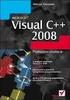 Microsoft Visual C++ 2008 : praktyczne przykłady / Mariusz Owczarek. Gliwice, cop. 2010 Spis treści Co znajdziesz w tej książce? 9 Rozdział 1. Podstawy środowiska Visual C++ 2008 11 Język C++ a.net Framework
Microsoft Visual C++ 2008 : praktyczne przykłady / Mariusz Owczarek. Gliwice, cop. 2010 Spis treści Co znajdziesz w tej książce? 9 Rozdział 1. Podstawy środowiska Visual C++ 2008 11 Język C++ a.net Framework
Wizualne systemy programowania. Wykład 11 Grafika. dr Artur Bartoszewski -Wizualne systemy programowania, sem. III- WYKŁAD
 Wizualne systemy programowania Wykład 11 Grafika 1 dr Artur Bartoszewski -Wizualne systemy programowania, sem. III- WYKŁAD Grafika GDI+ GDI+ - Graphics Device Interface jeden z trzech podstawowych komponentów
Wizualne systemy programowania Wykład 11 Grafika 1 dr Artur Bartoszewski -Wizualne systemy programowania, sem. III- WYKŁAD Grafika GDI+ GDI+ - Graphics Device Interface jeden z trzech podstawowych komponentów
narzędzie Linia. 2. W polu koloru kliknij kolor, którego chcesz użyć. 3. Aby coś narysować, przeciągnij wskaźnikiem w obszarze rysowania.
 Elementy programu Paint Aby otworzyć program Paint, należy kliknąć przycisk Start i Paint., Wszystkie programy, Akcesoria Po uruchomieniu programu Paint jest wyświetlane okno, które jest w większej części
Elementy programu Paint Aby otworzyć program Paint, należy kliknąć przycisk Start i Paint., Wszystkie programy, Akcesoria Po uruchomieniu programu Paint jest wyświetlane okno, które jest w większej części
Politechnika Poznańska Wydział Budowy Maszyn i Zarządzania
 1) Cel ćwiczenia Celem ćwiczenia jest zapoznanie się z podstawowymi elementami obiektowymi systemu Windows wykorzystując Visual Studio 2008 takimi jak: przyciski, pola tekstowe, okna pobierania danych
1) Cel ćwiczenia Celem ćwiczenia jest zapoznanie się z podstawowymi elementami obiektowymi systemu Windows wykorzystując Visual Studio 2008 takimi jak: przyciski, pola tekstowe, okna pobierania danych
Maskowanie i selekcja
 Maskowanie i selekcja Maska prostokątna Grafika bitmapowa - Corel PHOTO-PAINT Pozwala definiować prostokątne obszary edytowalne. Kiedy chcemy wykonać operacje nie na całym obrazku, lecz na jego części,
Maskowanie i selekcja Maska prostokątna Grafika bitmapowa - Corel PHOTO-PAINT Pozwala definiować prostokątne obszary edytowalne. Kiedy chcemy wykonać operacje nie na całym obrazku, lecz na jego części,
Tworzenie prezentacji w MS PowerPoint
 Tworzenie prezentacji w MS PowerPoint Program PowerPoint dostarczany jest w pakiecie Office i daje nam możliwość stworzenia prezentacji oraz uatrakcyjnienia materiału, który chcemy przedstawić. Prezentacje
Tworzenie prezentacji w MS PowerPoint Program PowerPoint dostarczany jest w pakiecie Office i daje nam możliwość stworzenia prezentacji oraz uatrakcyjnienia materiału, który chcemy przedstawić. Prezentacje
Szybkie tworzenie grafiki w GcIde
 Szybkie tworzenie grafiki w GcIde Opracował: Ryszard Olchawa Poniższy opis dotyczy aplikacji okienkowej w systemie Windows lub Linux bazującej na obiektowej bibliotece rofrm stworzonej w środowisku GcIde.
Szybkie tworzenie grafiki w GcIde Opracował: Ryszard Olchawa Poniższy opis dotyczy aplikacji okienkowej w systemie Windows lub Linux bazującej na obiektowej bibliotece rofrm stworzonej w środowisku GcIde.
Grażyna Koba. Grafika komputerowa. materiały dodatkowe do podręcznika. Informatyka dla gimnazjum
 Grażyna Koba Grafika komputerowa materiały dodatkowe do podręcznika Informatyka dla gimnazjum Rysunki i animacje w Edytorze postaci 1. Rysunek w Edytorze postaci Edytor postaci (rys. 1.) jest częścią programu
Grażyna Koba Grafika komputerowa materiały dodatkowe do podręcznika Informatyka dla gimnazjum Rysunki i animacje w Edytorze postaci 1. Rysunek w Edytorze postaci Edytor postaci (rys. 1.) jest częścią programu
Zajęcia nr 15 JavaScript wprowadzenie do JavaScript
 Zajęcia nr 15 JavaScript wprowadzenie do JavaScript Prowadzący: Andrzej Gąsienica-Samek, strona kółka www.atinea.pl/kolko Wprowadzenie do jsfiddle.net Uruchom Chrome i wejdź na stronę http://jsfiddle.net.
Zajęcia nr 15 JavaScript wprowadzenie do JavaScript Prowadzący: Andrzej Gąsienica-Samek, strona kółka www.atinea.pl/kolko Wprowadzenie do jsfiddle.net Uruchom Chrome i wejdź na stronę http://jsfiddle.net.
Baltie 3. Podręcznik do nauki programowania dla klas I III gimnazjum. Tadeusz Sołtys, Bohumír Soukup
 Baltie 3 Podręcznik do nauki programowania dla klas I III gimnazjum Tadeusz Sołtys, Bohumír Soukup Czytanie klawisza lub przycisku myszy Czytaj klawisz lub przycisk myszy - czekaj na naciśnięcie Polecenie
Baltie 3 Podręcznik do nauki programowania dla klas I III gimnazjum Tadeusz Sołtys, Bohumír Soukup Czytanie klawisza lub przycisku myszy Czytaj klawisz lub przycisk myszy - czekaj na naciśnięcie Polecenie
Obsługa programu Paint. mgr Katarzyna Paliwoda
 Obsługa programu Paint. mgr Katarzyna Paliwoda Podstawowo program mieści się w Systemie a dojście do niego odbywa się przez polecenia: Start- Wszystkie programy - Akcesoria - Paint. Program otwiera się
Obsługa programu Paint. mgr Katarzyna Paliwoda Podstawowo program mieści się w Systemie a dojście do niego odbywa się przez polecenia: Start- Wszystkie programy - Akcesoria - Paint. Program otwiera się
- Narzędzie Windows Forms. - Przykładowe aplikacje. Wyższa Metody Szkoła programowania Techniczno Ekonomiczna 1 w Świdnicy
 Wyższa Metody Szkoła programowania Techniczno Ekonomiczna 1 w Świdnicy - Narzędzie Windows Forms - Przykładowe aplikacje 1 Narzędzia Windows Form Windows Form jest narzędziem do tworzenia aplikacji dla
Wyższa Metody Szkoła programowania Techniczno Ekonomiczna 1 w Świdnicy - Narzędzie Windows Forms - Przykładowe aplikacje 1 Narzędzia Windows Form Windows Form jest narzędziem do tworzenia aplikacji dla
Ćwiczenie 1: Pierwsze kroki
 Ćwiczenie 1: Pierwsze kroki z programem AutoCAD 2010 1 Przeznaczone dla: nowych użytkowników programu AutoCAD Wymagania wstępne: brak Czas wymagany do wykonania: 15 minut W tym ćwiczeniu Lekcje zawarte
Ćwiczenie 1: Pierwsze kroki z programem AutoCAD 2010 1 Przeznaczone dla: nowych użytkowników programu AutoCAD Wymagania wstępne: brak Czas wymagany do wykonania: 15 minut W tym ćwiczeniu Lekcje zawarte
Cykl lekcji informatyki w klasie IV szkoły podstawowej. Wstęp
 Cykl lekcji informatyki w klasie IV szkoły podstawowej Wstęp Poniżej przedstawiam cykl początkowych lekcji informatyki poświęconym programowi Paint. Nie są to scenariusze lekcji, lecz coś w rodzaju kart
Cykl lekcji informatyki w klasie IV szkoły podstawowej Wstęp Poniżej przedstawiam cykl początkowych lekcji informatyki poświęconym programowi Paint. Nie są to scenariusze lekcji, lecz coś w rodzaju kart
Animacje z zastosowaniem suwaka i przycisku
 Animacje z zastosowaniem suwaka i przycisku Animacja Pole równoległoboku Naukę tworzenia animacji uruchamianych na przycisk zaczynamy od przygotowania stosunkowo prostej animacji, za pomocą, której można
Animacje z zastosowaniem suwaka i przycisku Animacja Pole równoległoboku Naukę tworzenia animacji uruchamianych na przycisk zaczynamy od przygotowania stosunkowo prostej animacji, za pomocą, której można
WYKONANIE APLIKACJI OKIENKOWEJ OBLICZAJĄCEJ SUMĘ DWÓCH LICZB W ŚRODOWISKU PROGRAMISTYCZNYM. NetBeans. Wykonał: Jacek Ventzke informatyka sem.
 WYKONANIE APLIKACJI OKIENKOWEJ OBLICZAJĄCEJ SUMĘ DWÓCH LICZB W ŚRODOWISKU PROGRAMISTYCZNYM NetBeans Wykonał: Jacek Ventzke informatyka sem. VI 1. Uruchamiamy program NetBeans (tu wersja 6.8 ) 2. Tworzymy
WYKONANIE APLIKACJI OKIENKOWEJ OBLICZAJĄCEJ SUMĘ DWÓCH LICZB W ŚRODOWISKU PROGRAMISTYCZNYM NetBeans Wykonał: Jacek Ventzke informatyka sem. VI 1. Uruchamiamy program NetBeans (tu wersja 6.8 ) 2. Tworzymy
1. OPEN OFFICE RYSUNKI
 1. 1 1. OPEN OFFICE RYSUNKI 1.1 Wiadomości podstawowe Po uruchomieniu programu Draw okno aplikacji wygląda jak na poniższym rysunku. Składa się ono z głównego okna, w którym edytuje się rysunek oraz czterech
1. 1 1. OPEN OFFICE RYSUNKI 1.1 Wiadomości podstawowe Po uruchomieniu programu Draw okno aplikacji wygląda jak na poniższym rysunku. Składa się ono z głównego okna, w którym edytuje się rysunek oraz czterech
1. Przypisy, indeks i spisy.
 1. Przypisy, indeks i spisy. (Wstaw Odwołanie Przypis dolny - ) (Wstaw Odwołanie Indeks i spisy - ) Przypisy dolne i końcowe w drukowanych dokumentach umożliwiają umieszczanie w dokumencie objaśnień, komentarzy
1. Przypisy, indeks i spisy. (Wstaw Odwołanie Przypis dolny - ) (Wstaw Odwołanie Indeks i spisy - ) Przypisy dolne i końcowe w drukowanych dokumentach umożliwiają umieszczanie w dokumencie objaśnień, komentarzy
1. Opis okna podstawowego programu TPrezenter.
 OPIS PROGRAMU TPREZENTER. Program TPrezenter przeznaczony jest do pełnej graficznej prezentacji danych bieżących lub archiwalnych dla systemów serii AL154. Umożliwia wygodną i dokładną analizę na monitorze
OPIS PROGRAMU TPREZENTER. Program TPrezenter przeznaczony jest do pełnej graficznej prezentacji danych bieżących lub archiwalnych dla systemów serii AL154. Umożliwia wygodną i dokładną analizę na monitorze
Obsługa programu Paint materiały szkoleniowe
 Obsługa programu Paint materiały szkoleniowe Nota Materiał powstał w ramach realizacji projektu e-kompetencje bez barier dofinansowanego z Programu Operacyjnego Polska Cyfrowa działanie 3.1 Działania szkoleniowe
Obsługa programu Paint materiały szkoleniowe Nota Materiał powstał w ramach realizacji projektu e-kompetencje bez barier dofinansowanego z Programu Operacyjnego Polska Cyfrowa działanie 3.1 Działania szkoleniowe
Tworzenie i modyfikowanie wykresów
 Tworzenie i modyfikowanie wykresów Aby utworzyć wykres: Zaznacz dane, które mają być zilustrowane na wykresie: I sposób szybkie tworzenie wykresu Naciśnij na klawiaturze klawisz funkcyjny F11 (na osobnym
Tworzenie i modyfikowanie wykresów Aby utworzyć wykres: Zaznacz dane, które mają być zilustrowane na wykresie: I sposób szybkie tworzenie wykresu Naciśnij na klawiaturze klawisz funkcyjny F11 (na osobnym
Access - Aplikacja. Tworzenie bazy danych w postaci aplikacji
 Tworzenie bazy danych w postaci aplikacji Access - Aplikacja 1. Otwórz plik zawierający bazę danych Wypożyczalni kaset video o nazwie Wypożyczalnia.mdb. 2. Utworzy kwerendę, która wyświetli tytuły i opisy
Tworzenie bazy danych w postaci aplikacji Access - Aplikacja 1. Otwórz plik zawierający bazę danych Wypożyczalni kaset video o nazwie Wypożyczalnia.mdb. 2. Utworzy kwerendę, która wyświetli tytuły i opisy
Opis ikon OPIS IKON. Ikony w pionowym pasku narzędzi: Ikony te używane są przy edycji mapy. ta ikona otwiera szereg kolejnych ikon, które pozwalają na
 OPIS IKON Poniższa instrukcja opisuje ikony w programie Agrinavia Map. Funkcje związane z poszczególnymi ikonami, można również uruchomić korzystając z paska narzędzi. Ikony w pionowym pasku narzędzi:
OPIS IKON Poniższa instrukcja opisuje ikony w programie Agrinavia Map. Funkcje związane z poszczególnymi ikonami, można również uruchomić korzystając z paska narzędzi. Ikony w pionowym pasku narzędzi:
MS Access formularze
 MS Access formularze Formularze to obiekty służące do wprowadzania i edycji danych znajdujących się w tabelach. O ile wprowadzanie danych bezpośrednio do tabel odbywa się zawsze w takiej samej formie (arkusz
MS Access formularze Formularze to obiekty służące do wprowadzania i edycji danych znajdujących się w tabelach. O ile wprowadzanie danych bezpośrednio do tabel odbywa się zawsze w takiej samej formie (arkusz
Wstęp Pierwsze kroki Pierwszy rysunek Podstawowe obiekty Współrzędne punktów Oglądanie rysunku...
 Wstęp... 5 Pierwsze kroki... 7 Pierwszy rysunek... 15 Podstawowe obiekty... 23 Współrzędne punktów... 49 Oglądanie rysunku... 69 Punkty charakterystyczne... 83 System pomocy... 95 Modyfikacje obiektów...
Wstęp... 5 Pierwsze kroki... 7 Pierwszy rysunek... 15 Podstawowe obiekty... 23 Współrzędne punktów... 49 Oglądanie rysunku... 69 Punkty charakterystyczne... 83 System pomocy... 95 Modyfikacje obiektów...
BAZY DANYCH Panel sterujący
 BAZY DANYCH Panel sterujący Panel sterujący pełni z reguły rolę centrum, z którego wydajemy polecenia i uruchamiamy różnorodne, wcześniej zdefiniowane zadania, np. wyświetlamy formularze lub drukujemy
BAZY DANYCH Panel sterujący Panel sterujący pełni z reguły rolę centrum, z którego wydajemy polecenia i uruchamiamy różnorodne, wcześniej zdefiniowane zadania, np. wyświetlamy formularze lub drukujemy
Ćwiczenie 3: Rysowanie obiektów w programie AutoCAD 2010
 Ćwiczenie 3: Rysowanie obiektów w programie AutoCAD 2010 1 Przeznaczone dla: nowych użytkowników programu AutoCAD Wymagania wstępne: brak Czas wymagany do wykonania: 15 minut W tym ćwiczeniu Lekcje zawarte
Ćwiczenie 3: Rysowanie obiektów w programie AutoCAD 2010 1 Przeznaczone dla: nowych użytkowników programu AutoCAD Wymagania wstępne: brak Czas wymagany do wykonania: 15 minut W tym ćwiczeniu Lekcje zawarte
Dodanie nowej formy do projektu polega na:
 7 Tworzenie formy Forma jest podstawowym elementem dla tworzenia interfejsu użytkownika aplikacji systemu Windows. Umożliwia uruchomienie aplikacji, oraz komunikację z użytkownikiem aplikacji. W trakcie
7 Tworzenie formy Forma jest podstawowym elementem dla tworzenia interfejsu użytkownika aplikacji systemu Windows. Umożliwia uruchomienie aplikacji, oraz komunikację z użytkownikiem aplikacji. W trakcie
Podstawy technologii WWW
 Podstawy technologii WWW Ćwiczenie 8 PHP, czyli poczatki nowej, dynamicznej znajomosci Na dzisiejszych zajęciach rozpoczniemy programowanie po stronie serwera w języku PHP. Po otrzymaniu żądania serwer
Podstawy technologii WWW Ćwiczenie 8 PHP, czyli poczatki nowej, dynamicznej znajomosci Na dzisiejszych zajęciach rozpoczniemy programowanie po stronie serwera w języku PHP. Po otrzymaniu żądania serwer
Tworzenie prostych obrazów wektorowych w programie CorelDRAW 12
 Tworzenie prostych obrazów wektorowych w programie CorelDRAW 12 Pakiet CorelDRAW Graphics Suite to zestaw aplikacji do tworzenia i edytowania grafiki wektorowej i rastrowej. Dwa najważniejsze składniki
Tworzenie prostych obrazów wektorowych w programie CorelDRAW 12 Pakiet CorelDRAW Graphics Suite to zestaw aplikacji do tworzenia i edytowania grafiki wektorowej i rastrowej. Dwa najważniejsze składniki
5.4. Tworzymy formularze
 5.4. Tworzymy formularze Zastosowanie formularzy Formularz to obiekt bazy danych, który daje możliwość tworzenia i modyfikacji danych w tabeli lub kwerendzie. Jego wielką zaletą jest umiejętność zautomatyzowania
5.4. Tworzymy formularze Zastosowanie formularzy Formularz to obiekt bazy danych, który daje możliwość tworzenia i modyfikacji danych w tabeli lub kwerendzie. Jego wielką zaletą jest umiejętność zautomatyzowania
Dodawanie grafiki i obiektów
 Dodawanie grafiki i obiektów Word nie jest edytorem obiektów graficznych, ale oferuje kilka opcji, dzięki którym można dokonywać niewielkich zmian w rysunku. W Wordzie możesz zmieniać rozmiar obiektu graficznego,
Dodawanie grafiki i obiektów Word nie jest edytorem obiektów graficznych, ale oferuje kilka opcji, dzięki którym można dokonywać niewielkich zmian w rysunku. W Wordzie możesz zmieniać rozmiar obiektu graficznego,
Programowanie obiektowe
 Laboratorium z przedmiotu Programowanie obiektowe - zestaw 07 Cel zajęć. Celem zajęć jest zapoznanie z praktycznymi aspektami tworzenia aplikacji okienkowych w C#. Wprowadzenie teoretyczne. Rozważana w
Laboratorium z przedmiotu Programowanie obiektowe - zestaw 07 Cel zajęć. Celem zajęć jest zapoznanie z praktycznymi aspektami tworzenia aplikacji okienkowych w C#. Wprowadzenie teoretyczne. Rozważana w
Wykład 10 Kolekcje, pliki tekstowe, c.d. Przykład: Notatnik
 Wizualne systemy programowania Wykład 10 Kolekcje, pliki tekstowe, c.d. Przykład: Notatnik 1 dr Artur Bartoszewski -Wizualne systemy programowania, sem. III- WYKŁAD Wizualne systemy programowania Przykład:
Wizualne systemy programowania Wykład 10 Kolekcje, pliki tekstowe, c.d. Przykład: Notatnik 1 dr Artur Bartoszewski -Wizualne systemy programowania, sem. III- WYKŁAD Wizualne systemy programowania Przykład:
Projektowanie graficzne. Wykład 2. Open Office Draw
 Projektowanie graficzne Wykład 2 Open Office Draw Opis programu OpenOffice Draw OpenOffice Draw umożliwia tworzenie prostych oraz złożonych rysunków. Posiada możliwość eksportowania rysunków do wielu różnych
Projektowanie graficzne Wykład 2 Open Office Draw Opis programu OpenOffice Draw OpenOffice Draw umożliwia tworzenie prostych oraz złożonych rysunków. Posiada możliwość eksportowania rysunków do wielu różnych
CorelDRAW. wprowadzenie
 CorelDRAW wprowadzenie Źródło: Podręcznik uŝytkownika pakietu CorelDRAW Graphics Suite 12 Rysowanie linii 1. Otwórz program CorelDRAW. 2. Utwórz nowy rysunek i zapisz go w swoich dokumentach jako [nazwisko]_1.cdr
CorelDRAW wprowadzenie Źródło: Podręcznik uŝytkownika pakietu CorelDRAW Graphics Suite 12 Rysowanie linii 1. Otwórz program CorelDRAW. 2. Utwórz nowy rysunek i zapisz go w swoich dokumentach jako [nazwisko]_1.cdr
Adobe InDesign lab.1 Jacek Wiślicki, Paweł Kośla. Spis treści: 1 Podstawy pracy z aplikacją Układ strony... 2.
 Spis treści: 1 Podstawy pracy z aplikacją... 2 1.1 Układ strony... 2 strona 1 z 7 1 Podstawy pracy z aplikacją InDesign jest następcą starzejącego się PageMakera. Pod wieloma względami jest do niego bardzo
Spis treści: 1 Podstawy pracy z aplikacją... 2 1.1 Układ strony... 2 strona 1 z 7 1 Podstawy pracy z aplikacją InDesign jest następcą starzejącego się PageMakera. Pod wieloma względami jest do niego bardzo
I Tworzenie prezentacji za pomocą szablonu w programie Power-Point. 1. Wybieramy z górnego menu polecenie Nowy a następnie Utwórz z szablonu
 I Tworzenie prezentacji za pomocą szablonu w programie Power-Point 1. Wybieramy z górnego menu polecenie Nowy a następnie Utwórz z szablonu 2. Po wybraniu szablonu ukaŝe się nam ekran jak poniŝej 3. Następnie
I Tworzenie prezentacji za pomocą szablonu w programie Power-Point 1. Wybieramy z górnego menu polecenie Nowy a następnie Utwórz z szablonu 2. Po wybraniu szablonu ukaŝe się nam ekran jak poniŝej 3. Następnie
Obsługa mapy przy użyciu narzędzi nawigacji
 Obsługa mapy przy użyciu narzędzi nawigacji Narzędzia do nawigacji znajdują się w lewym górnym rogu okna mapy. Przesuń w górę, dół, w lewo, w prawo- strzałki kierunkowe pozwalają przesuwać mapę w wybranym
Obsługa mapy przy użyciu narzędzi nawigacji Narzędzia do nawigacji znajdują się w lewym górnym rogu okna mapy. Przesuń w górę, dół, w lewo, w prawo- strzałki kierunkowe pozwalają przesuwać mapę w wybranym
Tworzenie logo. Omówione zagadnienia
 Tworzenie logo Witamy w programie CorelDRAW, wszechstronnym programie do tworzenia rysunków wektorowych i projektów graficznych przeznaczonym dla profesjonalnych grafików. W niniejszym samouczku przedstawiono
Tworzenie logo Witamy w programie CorelDRAW, wszechstronnym programie do tworzenia rysunków wektorowych i projektów graficznych przeznaczonym dla profesjonalnych grafików. W niniejszym samouczku przedstawiono
Advance CAD 2016 SP2. W tym dokumencie opisano ulepszenia w Advance CAD Service Pack 2. Co nowego w Advance CAD 2016 SP2
 Advance CAD 2016 SP2 W tym dokumencie opisano ulepszenia w Advance CAD Service Pack 2. AKTUALNOŚCI 1: DODATKOWE POLECENIE:USTJAKWAR Polecenie USTJAKWAR zmienia właściwości wybranych elementów na JAKWARSTWA.
Advance CAD 2016 SP2 W tym dokumencie opisano ulepszenia w Advance CAD Service Pack 2. AKTUALNOŚCI 1: DODATKOWE POLECENIE:USTJAKWAR Polecenie USTJAKWAR zmienia właściwości wybranych elementów na JAKWARSTWA.
Przewodnik po obszarze roboczym
 Przewodnik po obszarze roboczym Witamy w programie CorelDRAW, wszechstronnym programie do tworzenia rysunków wektorowych i projektów graficznych przeznaczonym dla profesjonalnych grafików. Projekty tworzone
Przewodnik po obszarze roboczym Witamy w programie CorelDRAW, wszechstronnym programie do tworzenia rysunków wektorowych i projektów graficznych przeznaczonym dla profesjonalnych grafików. Projekty tworzone
Edytor tekstu OpenOffice Writer Podstawy
 Edytor tekstu OpenOffice Writer Podstawy Cz. 3. Rysunki w dokumencie Obiekt Fontwork Jeżeli chcemy zamieścić w naszym dokumencie jakiś efektowny napis, na przykład tytuł czy hasło promocyjne, możemy w
Edytor tekstu OpenOffice Writer Podstawy Cz. 3. Rysunki w dokumencie Obiekt Fontwork Jeżeli chcemy zamieścić w naszym dokumencie jakiś efektowny napis, na przykład tytuł czy hasło promocyjne, możemy w
Praktyczne przykłady wykorzystania GeoGebry podczas lekcji na II etapie edukacyjnym.
 Praktyczne przykłady wykorzystania GeoGebry podczas lekcji na II etapie edukacyjnym. Po uruchomieniu Geogebry (wersja 5.0) Pasek narzędzi Cofnij/przywróć Problem 1: Sprawdź co się stanie, jeśli połączysz
Praktyczne przykłady wykorzystania GeoGebry podczas lekcji na II etapie edukacyjnym. Po uruchomieniu Geogebry (wersja 5.0) Pasek narzędzi Cofnij/przywróć Problem 1: Sprawdź co się stanie, jeśli połączysz
Druga aplikacja Prymitywy, alpha blending, obracanie bitmap oraz mały zestaw przydatnych funkcji wyświetlających własnej roboty.
 Przyszedł czas na rysowanie własnych figur, czyli prymitywy, obracanie bitmap, oraz alpha blending-czyli półprzezroczystość. Będę opisywał tylko rzeczy nowe-nie ma potrzeby abym się powtarzał. Zaczynajmny
Przyszedł czas na rysowanie własnych figur, czyli prymitywy, obracanie bitmap, oraz alpha blending-czyli półprzezroczystość. Będę opisywał tylko rzeczy nowe-nie ma potrzeby abym się powtarzał. Zaczynajmny
W tej instrukcji zostanie opisany sposób w jaki tworzy się, edytuje i usuwa obiekty na mapie. Następnie wybierz Rysuj
 Rysowanie, edycja, usuwanie Ogólnie W tej instrukcji zostanie opisany sposób w jaki tworzy się, edytuje i usuwa obiekty na mapie. Rysowanie punktu Obiekt na mapie składa się z punktów. Punkt również może
Rysowanie, edycja, usuwanie Ogólnie W tej instrukcji zostanie opisany sposób w jaki tworzy się, edytuje i usuwa obiekty na mapie. Rysowanie punktu Obiekt na mapie składa się z punktów. Punkt również może
Tworzenie raportów. Ćwiczenie 1. Utwórz Autoraport przedstawiający tabelę Studenci. - 1 -
 - 1 - Tworzenie raportów 1. Wstęp Raporty-zawierają dane z tabel lub kwerend odpowiednio uporządkowane w pożądany przez użytkownika sposób. Raport jest wygodnym sposobem prezentacji danych w postaci wydrukowanej.
- 1 - Tworzenie raportów 1. Wstęp Raporty-zawierają dane z tabel lub kwerend odpowiednio uporządkowane w pożądany przez użytkownika sposób. Raport jest wygodnym sposobem prezentacji danych w postaci wydrukowanej.
Ćwiczenie 1 Automatyczna animacja ruchu
 Automatyczna animacja ruchu Celem ćwiczenia jest poznanie procesu tworzenia automatycznej animacji ruchu, która jest podstawą większości projektów we Flashu. Ze względu na swoją wszechstronność omawiana
Automatyczna animacja ruchu Celem ćwiczenia jest poznanie procesu tworzenia automatycznej animacji ruchu, która jest podstawą większości projektów we Flashu. Ze względu na swoją wszechstronność omawiana
wstawianie przycisków umożliwiających wybieranie wartości poprzez klikanie strzałek
 VBA Excel Formularz Formanty Label wstawianie etykiet TextBox wstawianie pól tekstowych ComboBox wstawianie pól kombi ComboBox wstawianie pól kombi ComboBox wstawianie pól kombi OptionButton wstawianie
VBA Excel Formularz Formanty Label wstawianie etykiet TextBox wstawianie pól tekstowych ComboBox wstawianie pól kombi ComboBox wstawianie pól kombi ComboBox wstawianie pól kombi OptionButton wstawianie
Obsługa grafiki w Delphi, rysowanie na płótnie, obsługa myszki, zapisywanie obrazków do plików, bitmapy pozaekranowe.
 Programowanie Wizualno-Obiektowe (studia zaoczne - inżynieria komputerowa) Zajęcia z Delphi 5, program 1 Temat: Zadanie: Obsługa grafiki w Delphi, rysowanie na płótnie, obsługa myszki, zapisywanie obrazków
Programowanie Wizualno-Obiektowe (studia zaoczne - inżynieria komputerowa) Zajęcia z Delphi 5, program 1 Temat: Zadanie: Obsługa grafiki w Delphi, rysowanie na płótnie, obsługa myszki, zapisywanie obrazków
Laboratorium - Monitorowanie i zarządzanie zasobami systemu Windows 7
 5.0 5.3.3.5 Laboratorium - Monitorowanie i zarządzanie zasobami systemu Windows 7 Wprowadzenie Wydrukuj i uzupełnij to laboratorium. W tym laboratorium, będziesz korzystać z narzędzi administracyjnych
5.0 5.3.3.5 Laboratorium - Monitorowanie i zarządzanie zasobami systemu Windows 7 Wprowadzenie Wydrukuj i uzupełnij to laboratorium. W tym laboratorium, będziesz korzystać z narzędzi administracyjnych
1. Dockbar, CMS + wyszukiwarka aplikacji Dodawanie portletów Widok zawartości stron... 3
 DODAJEMY TREŚĆ DO STRONY 1. Dockbar, CMS + wyszukiwarka aplikacji... 2 2. Dodawanie portletów... 3 Widok zawartości stron... 3 Omówienie zawartości portletu (usunięcie ramki itd.)... 4 3. Ikonki wybierz
DODAJEMY TREŚĆ DO STRONY 1. Dockbar, CMS + wyszukiwarka aplikacji... 2 2. Dodawanie portletów... 3 Widok zawartości stron... 3 Omówienie zawartości portletu (usunięcie ramki itd.)... 4 3. Ikonki wybierz
I. Spis treści I. Spis treści... 2 II. Kreator szablonów... 3 1. Tworzenie szablonu... 3 2. Menu... 4 a. Opis ikon... 5 3. Dodanie nowego elementu...
 Kreator szablonów I. Spis treści I. Spis treści... 2 II. Kreator szablonów... 3 1. Tworzenie szablonu... 3 2. Menu... 4 a. Opis ikon... 5 3. Dodanie nowego elementu... 7 a. Grafika... 7 b. Tekst... 7 c.
Kreator szablonów I. Spis treści I. Spis treści... 2 II. Kreator szablonów... 3 1. Tworzenie szablonu... 3 2. Menu... 4 a. Opis ikon... 5 3. Dodanie nowego elementu... 7 a. Grafika... 7 b. Tekst... 7 c.
Laboratorium - Monitorowanie i zarządzanie zasobami systemu Windows Vista
 5.0 5.3.3.6 Laboratorium - Monitorowanie i zarządzanie zasobami systemu Windows Vista Wprowadzenie Wydrukuj i uzupełnij to laboratorium. W tym laboratorium, będziesz korzystać z narzędzi administracyjnych
5.0 5.3.3.6 Laboratorium - Monitorowanie i zarządzanie zasobami systemu Windows Vista Wprowadzenie Wydrukuj i uzupełnij to laboratorium. W tym laboratorium, będziesz korzystać z narzędzi administracyjnych
Oficyna Wydawnicza UNIMEX ebook z zabezpieczeniami DRM
 Oficyna Wydawnicza UNIMEX ebook z zabezpieczeniami DRM Opis użytkowy aplikacji ebookreader Przegląd interfejsu użytkownika a. Okno książki. Wyświetla treść książki podzieloną na strony. Po prawej stronie
Oficyna Wydawnicza UNIMEX ebook z zabezpieczeniami DRM Opis użytkowy aplikacji ebookreader Przegląd interfejsu użytkownika a. Okno książki. Wyświetla treść książki podzieloną na strony. Po prawej stronie
Informatyka II. Laboratorium Aplikacja okienkowa
 Informatyka II Laboratorium Aplikacja okienkowa Założenia Program będzie obliczał obwód oraz pole trójkąta na podstawie podanych zmiennych. Użytkownik będzie poproszony o podanie długości boków trójkąta.
Informatyka II Laboratorium Aplikacja okienkowa Założenia Program będzie obliczał obwód oraz pole trójkąta na podstawie podanych zmiennych. Użytkownik będzie poproszony o podanie długości boków trójkąta.
Temat: Organizacja skoroszytów i arkuszy
 Temat: Organizacja skoroszytów i arkuszy Podstawowe informacje o skoroszycie Excel jest najczęściej wykorzystywany do tworzenia skoroszytów. Skoroszyt jest zbiorem informacji, które są przechowywane w
Temat: Organizacja skoroszytów i arkuszy Podstawowe informacje o skoroszycie Excel jest najczęściej wykorzystywany do tworzenia skoroszytów. Skoroszyt jest zbiorem informacji, które są przechowywane w
UONET+ - moduł Sekretariat. Jak wykorzystać wydruki list w formacie XLS do analizy danych uczniów?
 UONET+ - moduł Sekretariat Jak wykorzystać wydruki list w formacie XLS do analizy danych uczniów? W module Sekretariat wydruki dostępne w widoku Wydruki/ Wydruki list można przygotować w formacie PDF oraz
UONET+ - moduł Sekretariat Jak wykorzystać wydruki list w formacie XLS do analizy danych uczniów? W module Sekretariat wydruki dostępne w widoku Wydruki/ Wydruki list można przygotować w formacie PDF oraz
Wprowadzenie do programowania w języku Visual Basic. Podstawowe instrukcje języka
 Wprowadzenie do programowania w języku Visual Basic. Podstawowe instrukcje języka 1. Kompilacja aplikacji konsolowych w środowisku programistycznym Microsoft Visual Basic. Odszukaj w menu startowym systemu
Wprowadzenie do programowania w języku Visual Basic. Podstawowe instrukcje języka 1. Kompilacja aplikacji konsolowych w środowisku programistycznym Microsoft Visual Basic. Odszukaj w menu startowym systemu
Jak zrobić klasyczny button na stronę www? (tutorial) w programie GIMP
 Jak zrobić klasyczny button na stronę www? (tutorial) w programie GIMP Niniejszy tutorial jest wyłączną własnością Doroty Ciesielskiej Zapraszam na moją stronę http://www.direktorek03.wm studio.pl oraz
Jak zrobić klasyczny button na stronę www? (tutorial) w programie GIMP Niniejszy tutorial jest wyłączną własnością Doroty Ciesielskiej Zapraszam na moją stronę http://www.direktorek03.wm studio.pl oraz
CorelDRAW. 1. Rysunek rastrowy a wektorowy. 2. Opis okna programu
 1. Rysunek rastrowy a wektorowy CorelDRAW Różnice między rysunkiem rastrowym (czasami nazywanym bitmapą) a wektorowym są olbrzymie. Szczególnie widoczne są podczas skalowania (czyli zmiany rozmiaru) rysunku
1. Rysunek rastrowy a wektorowy CorelDRAW Różnice między rysunkiem rastrowym (czasami nazywanym bitmapą) a wektorowym są olbrzymie. Szczególnie widoczne są podczas skalowania (czyli zmiany rozmiaru) rysunku
Projekt współfinansowany ze środków Unii Europejskiej w ramach Europejskiego Funduszu Społecznego
 Projekt graficzny z metamorfozą (ćwiczenie dla grup I i II modułowych) Otwórz nowy rysunek. Ustal rozmiar arkusza na A4. Z przybornika wybierz rysowanie elipsy (1). Narysuj okrąg i nadaj mu średnicę 100
Projekt graficzny z metamorfozą (ćwiczenie dla grup I i II modułowych) Otwórz nowy rysunek. Ustal rozmiar arkusza na A4. Z przybornika wybierz rysowanie elipsy (1). Narysuj okrąg i nadaj mu średnicę 100
CorelDraw - podstawowe operacje na obiektach graficznych
 CorelDraw - podstawowe operacje na obiektach graficznych Przesuwanie obiektu Wymaż obszar roboczy programu CorelDraw (klawisze Ctrl+A i Delete). U góry kartki narysuj dowolnego bazgrołka po czym naciśnij
CorelDraw - podstawowe operacje na obiektach graficznych Przesuwanie obiektu Wymaż obszar roboczy programu CorelDraw (klawisze Ctrl+A i Delete). U góry kartki narysuj dowolnego bazgrołka po czym naciśnij
1. Ćwiczenia z programem PowerPoint
 1. Ćwiczenia z programem PowerPoint Tworzenie prezentacji Ćwiczenie 1.1. 1. Uruchomić program prezentacyjny PowerPoint wyszukując w menu Start programu Windows polecenie Programy, a następnie wybrać Windows
1. Ćwiczenia z programem PowerPoint Tworzenie prezentacji Ćwiczenie 1.1. 1. Uruchomić program prezentacyjny PowerPoint wyszukując w menu Start programu Windows polecenie Programy, a następnie wybrać Windows
Wprowadzenie do rysowania w 3D. Praca w środowisku 3D
 Wprowadzenie do rysowania w 3D 13 Praca w środowisku 3D Pierwszym krokiem niezbędnym do rozpoczęcia pracy w środowisku 3D programu AutoCad 2010 jest wybór odpowiedniego obszaru roboczego. Można tego dokonać
Wprowadzenie do rysowania w 3D 13 Praca w środowisku 3D Pierwszym krokiem niezbędnym do rozpoczęcia pracy w środowisku 3D programu AutoCad 2010 jest wybór odpowiedniego obszaru roboczego. Można tego dokonać
Techniki wstawiania tabel
 Tabele w Wordzie Tabela w Wordzie to uporządkowany układ komórek w postaci wierszy i kolumn, w które może być wpisywany tekst lub grafika. Każda komórka może być formatowana oddzielnie. Możemy wyrównywać
Tabele w Wordzie Tabela w Wordzie to uporządkowany układ komórek w postaci wierszy i kolumn, w które może być wpisywany tekst lub grafika. Każda komórka może być formatowana oddzielnie. Możemy wyrównywać
Microsoft Access zajęcia 3 4. Tworzenie i wykorzystanie kwerend, formularzy i raportów
 Microsoft Access zajęcia 3 4 Tworzenie i wykorzystanie kwerend, formularzy i raportów Kwerendy służą do tworzenia unikalnych zestawów danych, niedostępnych bezpośrednio z tabel, dokonywania obliczeń zawartych
Microsoft Access zajęcia 3 4 Tworzenie i wykorzystanie kwerend, formularzy i raportów Kwerendy służą do tworzenia unikalnych zestawów danych, niedostępnych bezpośrednio z tabel, dokonywania obliczeń zawartych
W niniejszym samouczku przedstawiono sposób tworzenia logo dla wymyślonej kawiarni. Tak będzie wyglądać ostateczny efekt pracy:
 Tworzenie logo Witamy w programie CorelDRAW, wszechstronnym programie do tworzenia rysunków wektorowych i projektów graficznych przeznaczonym dla profesjonalnych grafików. W niniejszym samouczku przedstawiono
Tworzenie logo Witamy w programie CorelDRAW, wszechstronnym programie do tworzenia rysunków wektorowych i projektów graficznych przeznaczonym dla profesjonalnych grafików. W niniejszym samouczku przedstawiono
Jak przygotować pokaz album w Logomocji
 Logomocja zawiera szereg ułatwień pozwalających na dość proste przygotowanie albumu multimedialnego. Najpierw należy zgromadzić potrzebne materiały, najlepiej w jednym folderze. Ustalamy wygląd strony
Logomocja zawiera szereg ułatwień pozwalających na dość proste przygotowanie albumu multimedialnego. Najpierw należy zgromadzić potrzebne materiały, najlepiej w jednym folderze. Ustalamy wygląd strony
Użycie przestrzeni papieru i odnośników - ćwiczenie
 Użycie przestrzeni papieru i odnośników - ćwiczenie Informacje ogólne Korzystanie z ćwiczeń Podczas rysowania w AutoCADzie, praca ta zwykle odbywa się w przestrzeni modelu. Przed wydrukowaniem rysunku,
Użycie przestrzeni papieru i odnośników - ćwiczenie Informacje ogólne Korzystanie z ćwiczeń Podczas rysowania w AutoCADzie, praca ta zwykle odbywa się w przestrzeni modelu. Przed wydrukowaniem rysunku,
5.2. Pierwsze kroki z bazami danych
 5.2. Pierwsze kroki z bazami danych Uruchamianie programu Podobnie jak inne programy, OO Base uruchamiamy z Menu Start, poprzez zakładkę Wszystkie programy, gdzie znajduje się folder OpenOffice.org 2.2,
5.2. Pierwsze kroki z bazami danych Uruchamianie programu Podobnie jak inne programy, OO Base uruchamiamy z Menu Start, poprzez zakładkę Wszystkie programy, gdzie znajduje się folder OpenOffice.org 2.2,
na podstawie modelu 3D
 Przygotowanie dokumentacji technicznej 2D na podstawie modelu 3D SST-2013/2014 Przygotowanie dokumentacji technicznej 2D 1 Wydruk rysunku z AutoCAD 2D można przygotować na dwa sposoby 1. na zakładce Model
Przygotowanie dokumentacji technicznej 2D na podstawie modelu 3D SST-2013/2014 Przygotowanie dokumentacji technicznej 2D 1 Wydruk rysunku z AutoCAD 2D można przygotować na dwa sposoby 1. na zakładce Model
Rys. 3. Kod elementów na stronie po dodaniu kontrolek podstawowych.
 1 2 Kontrolki standardowe WP7 Michał Ręczkowicz, Opublikowano: 2012-02-08 http://msdn.microsoft.com/pl-pl/library/rozpoczecie-pracy-z-windows-phone--kontrolki-standardowe W tym samouczku dowiesz się, jakie
1 2 Kontrolki standardowe WP7 Michał Ręczkowicz, Opublikowano: 2012-02-08 http://msdn.microsoft.com/pl-pl/library/rozpoczecie-pracy-z-windows-phone--kontrolki-standardowe W tym samouczku dowiesz się, jakie
Prezentacja multimedialna MS PowerPoint 2010 (podstawy)
 Prezentacja multimedialna MS PowerPoint 2010 (podstawy) Cz. 2. Wstawianie obiektów do slajdu Do slajdów w naszej prezentacji możemy wstawić różne obiekty (obraz, dźwięk, multimedia, elementy ozdobne),
Prezentacja multimedialna MS PowerPoint 2010 (podstawy) Cz. 2. Wstawianie obiektów do slajdu Do slajdów w naszej prezentacji możemy wstawić różne obiekty (obraz, dźwięk, multimedia, elementy ozdobne),
1. Umieść kursor w miejscu, w którym ma być wprowadzony ozdobny napis. 2. Na karcie Wstawianie w grupie Tekst kliknij przycisk WordArt.
 Grafika w dokumencie Wprowadzanie ozdobnych napisów WordArt Do tworzenia efektownych, ozdobnych napisów służy obiekt WordArt. Aby wstawić do dokumentu obiekt WordArt: 1. Umieść kursor w miejscu, w którym
Grafika w dokumencie Wprowadzanie ozdobnych napisów WordArt Do tworzenia efektownych, ozdobnych napisów służy obiekt WordArt. Aby wstawić do dokumentu obiekt WordArt: 1. Umieść kursor w miejscu, w którym
Kadry Optivum, Płace Optivum
 Kadry Optivum, Płace Optivum Jak seryjnie przygotować wykazy absencji pracowników? W celu przygotowania pism zawierających wykazy nieobecności pracowników skorzystamy z mechanizmu Nowe wydruki seryjne.
Kadry Optivum, Płace Optivum Jak seryjnie przygotować wykazy absencji pracowników? W celu przygotowania pism zawierających wykazy nieobecności pracowników skorzystamy z mechanizmu Nowe wydruki seryjne.
Laboratorium - Monitorowanie i zarządzanie zasobami systemu Windows XP
 5.0 5.3.3.7 Laboratorium - Monitorowanie i zarządzanie zasobami systemu Windows XP Wprowadzenie Wydrukuj i uzupełnij to laboratorium. W tym laboratorium, będziesz korzystać z narzędzi administracyjnych
5.0 5.3.3.7 Laboratorium - Monitorowanie i zarządzanie zasobami systemu Windows XP Wprowadzenie Wydrukuj i uzupełnij to laboratorium. W tym laboratorium, będziesz korzystać z narzędzi administracyjnych
Kierunek: ETI Przedmiot: Programowanie w środowisku RAD - Delphi Rok III Semestr 5. Ćwiczenie 5 Aplikacja wielo-okienkowa
 Kierunek: ETI Przedmiot: Programowanie w środowisku RAD - Delphi Rok III Semestr 5 Ćwiczenie 5 Aplikacja wielo-okienkowa 1. Opracuj aplikację realizującą obliczenia na podstawie danych wpisywanych w komponencie
Kierunek: ETI Przedmiot: Programowanie w środowisku RAD - Delphi Rok III Semestr 5 Ćwiczenie 5 Aplikacja wielo-okienkowa 1. Opracuj aplikację realizującą obliczenia na podstawie danych wpisywanych w komponencie
System Informatyczny CELAB. Terminy, alarmy
 Instrukcja obsługi programu 2.18. Terminy, alarmy Architektura inter/intranetowa Aktualizowano w dniu: 2007-09-25 System Informatyczny CELAB Terminy, alarmy Spis treści 1. Terminy, alarmy...2 1.1. Termin
Instrukcja obsługi programu 2.18. Terminy, alarmy Architektura inter/intranetowa Aktualizowano w dniu: 2007-09-25 System Informatyczny CELAB Terminy, alarmy Spis treści 1. Terminy, alarmy...2 1.1. Termin
Cel: Przypisujemy przyciskom określone funkcje panel górny (Panel1)
 W odcinku III tworzyliśmy paski narzędzi. Umieszczaliśmy na panelach ikony, reprezentujące czynności (charakterystyczne dla edytorów tekstu). Musimy teraz przypisać każdemu przyciskowi jego czynność (wycinanie,
W odcinku III tworzyliśmy paski narzędzi. Umieszczaliśmy na panelach ikony, reprezentujące czynności (charakterystyczne dla edytorów tekstu). Musimy teraz przypisać każdemu przyciskowi jego czynność (wycinanie,
Utworzenie aplikacji mobilnej Po uruchomieniu Visual Studio pokazuje się ekran powitalny. Po lewej stronie odnośniki do otworzenia lub stworzenia
 Utworzenie aplikacji mobilnej Po uruchomieniu Visual Studio pokazuje się ekran powitalny. Po lewej stronie odnośniki do otworzenia lub stworzenia nowego projektu (poniżej są utworzone projekty) Po kliknięciu
Utworzenie aplikacji mobilnej Po uruchomieniu Visual Studio pokazuje się ekran powitalny. Po lewej stronie odnośniki do otworzenia lub stworzenia nowego projektu (poniżej są utworzone projekty) Po kliknięciu
KROK 17 i 18. Cel: Tworzymy oddzielne okno - O autorze. 1. Otwórz swój program. 2. Skompiluj i sprawdź, czy działa prawidłowo.
 Odcinek 13 Dzisiaj zaprogramujemy okno O autorze. Dzisiaj programujemy okno - O autorze. Ppostaramy się włączyć do naszego projektu kkolejny, trzeci już formularz. Pamiętajcie, żeby aby za każdym razemzawsze
Odcinek 13 Dzisiaj zaprogramujemy okno O autorze. Dzisiaj programujemy okno - O autorze. Ppostaramy się włączyć do naszego projektu kkolejny, trzeci już formularz. Pamiętajcie, żeby aby za każdym razemzawsze
WIZUALIZER 3D APLIKACJA DOBORU KOSTKI BRUKOWEJ. Instrukcja obsługi aplikacji
 /30 WIZUALIZER 3D APLIKACJA DOBORU KOSTKI BRUKOWEJ Instrukcja obsługi aplikacji Aby rozpocząć pracę z aplikacją, należy zarejestrować się w celu założenia konta. Wystarczy wpisać imię, nazwisko, adres
/30 WIZUALIZER 3D APLIKACJA DOBORU KOSTKI BRUKOWEJ Instrukcja obsługi aplikacji Aby rozpocząć pracę z aplikacją, należy zarejestrować się w celu założenia konta. Wystarczy wpisać imię, nazwisko, adres
I. Program II. Opis głównych funkcji programu... 19
 07-12-18 Spis treści I. Program... 1 1 Panel główny... 1 2 Edycja szablonu filtrów... 3 A) Zakładka Ogólne... 4 B) Zakładka Grupy filtrów... 5 C) Zakładka Kolumny... 17 D) Zakładka Sortowanie... 18 II.
07-12-18 Spis treści I. Program... 1 1 Panel główny... 1 2 Edycja szablonu filtrów... 3 A) Zakładka Ogólne... 4 B) Zakładka Grupy filtrów... 5 C) Zakładka Kolumny... 17 D) Zakładka Sortowanie... 18 II.
Pokażę w jaki sposób można zrobić prostą grafikę programem GIMP. 1. Uruchom aplikację GIMP klikając w ikonę na pulpicie.
 Tworzenie grafiki Jest wiele oprogramowania służącego tworzeniu grafiki. Wiele z nich daje tylko podstawowe możliwości (np. Paint). Są też programy o rozbudowanych możliwościach przeznaczone do robienia
Tworzenie grafiki Jest wiele oprogramowania służącego tworzeniu grafiki. Wiele z nich daje tylko podstawowe możliwości (np. Paint). Są też programy o rozbudowanych możliwościach przeznaczone do robienia
4.6 OpenOffice Draw tworzenie ilustracji
 4-82 4.6 OpenOffice Draw tworzenie ilustracji 4.6.1 Podstawowe informacje o grafice komputerowej Istnieją dwa rodzaje grafiki komputerowej: mapy bitowe (grafika rastrowa), grafiki wektorowe. Mapy bitowe
4-82 4.6 OpenOffice Draw tworzenie ilustracji 4.6.1 Podstawowe informacje o grafice komputerowej Istnieją dwa rodzaje grafiki komputerowej: mapy bitowe (grafika rastrowa), grafiki wektorowe. Mapy bitowe
Programowanie w środowisku graficznym GUI
 Programowanie w środowisku graficznym GUI 1. Wprowadzenie Język C# jest stworzony do szybkiego tworzenia aplikacji przy pomocy zintegrowanego środowiska programistycznego IDE (ang. Itegrated Development
Programowanie w środowisku graficznym GUI 1. Wprowadzenie Język C# jest stworzony do szybkiego tworzenia aplikacji przy pomocy zintegrowanego środowiska programistycznego IDE (ang. Itegrated Development
Po naciśnięciu przycisku Dalej pojawi się okienko jak poniżej,
 Tworzenie wykresu do danych z tabeli zawierającej analizę rozwoju wyników sportowych w pływaniu stylem dowolnym na dystansie 100 m, zarejestrowanych podczas Igrzysk Olimpijskich na przestrzeni lat 1896-2012.
Tworzenie wykresu do danych z tabeli zawierającej analizę rozwoju wyników sportowych w pływaniu stylem dowolnym na dystansie 100 m, zarejestrowanych podczas Igrzysk Olimpijskich na przestrzeni lat 1896-2012.
Minimalna wspierana wersja systemu Android to 2.3.3 zalecana 4.0. Ta dokumentacja została wykonana na telefonie HUAWEI ASCEND P7 z Android 4.
 Dokumentacja dla Scandroid. Minimalna wspierana wersja systemu Android to 2.3.3 zalecana 4.0. Ta dokumentacja została wykonana na telefonie HUAWEI ASCEND P7 z Android 4. Scandroid to aplikacja przeznaczona
Dokumentacja dla Scandroid. Minimalna wspierana wersja systemu Android to 2.3.3 zalecana 4.0. Ta dokumentacja została wykonana na telefonie HUAWEI ASCEND P7 z Android 4. Scandroid to aplikacja przeznaczona
Google Earth. Co to jest Google Earth? Co to jest KML? Skąd można pobrać Google Earth?
 Google Earth Co to jest Google Earth? Google Earth jest to program umożliwiający wyświetlanie na trójwymiarowym modelu kuli ziemskiej zdjęć lotniczych/satelitarnych, zdjęć zrobionych z poziomu powierzchni
Google Earth Co to jest Google Earth? Google Earth jest to program umożliwiający wyświetlanie na trójwymiarowym modelu kuli ziemskiej zdjęć lotniczych/satelitarnych, zdjęć zrobionych z poziomu powierzchni
Podstawy tworzenia prezentacji w programie Microsoft PowerPoint 2007
 Podstawy tworzenia prezentacji w programie Microsoft PowerPoint 2007 opracowanie: mgr Monika Pskit 1. Rozpoczęcie pracy z programem Microsoft PowerPoint 2007. 2. Umieszczanie tekstów i obrazów na slajdach.
Podstawy tworzenia prezentacji w programie Microsoft PowerPoint 2007 opracowanie: mgr Monika Pskit 1. Rozpoczęcie pracy z programem Microsoft PowerPoint 2007. 2. Umieszczanie tekstów i obrazów na slajdach.
czyli Arkuszy / Układów na podstawie modelu
 Przygotowanie dokumentacji technicznej czyli Arkuszy / Układów na podstawie modelu Przygotowanie dokumentacji technicznej w AutoCAD 1 Wydruk rysunku z AutoCAD można przygotować na dwa sposoby 1. na zakładce
Przygotowanie dokumentacji technicznej czyli Arkuszy / Układów na podstawie modelu Przygotowanie dokumentacji technicznej w AutoCAD 1 Wydruk rysunku z AutoCAD można przygotować na dwa sposoby 1. na zakładce
ECDL/ICDL CAD 2D Moduł S8 Sylabus - wersja 1.5
 ECDL/ICDL CAD 2D Moduł S8 Sylabus - wersja 1.5 Przeznaczenie Sylabusa Dokument ten zawiera szczegółowy Sylabus dla modułu ECDL/ICDL CAD 2D. Sylabus opisuje zakres wiedzy i umiejętności, jakie musi opanować
ECDL/ICDL CAD 2D Moduł S8 Sylabus - wersja 1.5 Przeznaczenie Sylabusa Dokument ten zawiera szczegółowy Sylabus dla modułu ECDL/ICDL CAD 2D. Sylabus opisuje zakres wiedzy i umiejętności, jakie musi opanować
Serwis PTF Dodanie informacji bieżącej w podserwisie oddziału
 Serwis PTF Dodanie informacji bieżącej w podserwisie oddziału Spis treści 1 Logowanie do panelu redagowania treści 1 2 Uwagi dotyczące panelu administratora 1 3 Dodanie nowej informacji bieżącej 2 4 Redagowanie
Serwis PTF Dodanie informacji bieżącej w podserwisie oddziału Spis treści 1 Logowanie do panelu redagowania treści 1 2 Uwagi dotyczące panelu administratora 1 3 Dodanie nowej informacji bieżącej 2 4 Redagowanie
Opis implementacji: Poznanie zasad tworzenia programów komputerowych za pomocą instrukcji języka programowania.
 Nazwa implementacji: Robot biedronka Autor: Jarosław Żok Opis implementacji: Poznanie zasad tworzenia programów komputerowych za pomocą instrukcji języka programowania. Gra została zaimplementowana z wykorzystaniem
Nazwa implementacji: Robot biedronka Autor: Jarosław Żok Opis implementacji: Poznanie zasad tworzenia programów komputerowych za pomocą instrukcji języka programowania. Gra została zaimplementowana z wykorzystaniem
Systemy wirtualnej rzeczywistości. Komponenty i serwisy
 Uniwersytet Zielonogórski Instytut Sterowania i Systemów Informatycznych Systemy wirtualnej rzeczywistości Laboratorium Komponenty i serwisy Wstęp: W trzeciej części przedstawione zostaną podstawowe techniki
Uniwersytet Zielonogórski Instytut Sterowania i Systemów Informatycznych Systemy wirtualnej rzeczywistości Laboratorium Komponenty i serwisy Wstęp: W trzeciej części przedstawione zostaną podstawowe techniki
Ćwiczenie 2 Warstwy i kształty podstawowe
 Ćwiczenie 2 Warstwy i kształty podstawowe Poznamy podstawy pracy z nowym obrazkiem w Adobe Photoshop: - zapisywanie własnego ustawienia nowo tworzonego pliku - wybór kolorów, tworzenie własnych próbek
Ćwiczenie 2 Warstwy i kształty podstawowe Poznamy podstawy pracy z nowym obrazkiem w Adobe Photoshop: - zapisywanie własnego ustawienia nowo tworzonego pliku - wybór kolorów, tworzenie własnych próbek
Usługi Informatyczne "SZANSA" - Gabriela Ciszyńska-Matuszek ul. Świerkowa 25, Bielsko-Biała
 Usługi Informatyczne "SZANSA" - Gabriela Ciszyńska-Matuszek ul. Świerkowa 25, 43-305 Bielsko-Biała NIP 937-22-97-52 tel. +48 33 488 89 39 zwcad@zwcad.pl www.zwcad.pl Aplikacja do rysowania wykresów i oznaczania
Usługi Informatyczne "SZANSA" - Gabriela Ciszyńska-Matuszek ul. Świerkowa 25, 43-305 Bielsko-Biała NIP 937-22-97-52 tel. +48 33 488 89 39 zwcad@zwcad.pl www.zwcad.pl Aplikacja do rysowania wykresów i oznaczania
1. Dodawanie integracji
 08-01-19 Spis treści: 1. Dodawanie integracji... 1 2. Dodawanie grafik... 3 3. Definicje alarmów... 5 4. Szablony... 7 5. Edycja grafik... 10 5.1. Rozmieszczanie przycisków otwierających grafiki... 11
08-01-19 Spis treści: 1. Dodawanie integracji... 1 2. Dodawanie grafik... 3 3. Definicje alarmów... 5 4. Szablony... 7 5. Edycja grafik... 10 5.1. Rozmieszczanie przycisków otwierających grafiki... 11
